Como baixar e instalar novas fontes no Windows 10
O Windows 10 vem com muitas fontespré-instalado. No entanto, haverá momentos, como quando você está projetando algo ou precisa de uma fonte específica para visualizar um documento específico, em que é necessário instalar fontes adicionais. Felizmente, o Windows 10 facilita a instalação de fontes. De fato, existem várias maneiras de fazer isso. Sem mais delongas, deixe-me mostrar como baixar e instalar novas fontes no Windows 10.
Instalar fontes da Microsoft Store
A Microsoft Store tem uma página dedicada onde vocêpode baixar e instalar novas fontes no Windows 10. Uma das melhores coisas da loja é que, assim como nos aplicativos comuns, você pode instalar qualquer fonte que esteja disponível na loja com apenas um clique.
1. Primeiro, abra a Microsoft Store pesquisando-a no menu Iniciar. Você também pode clicar no ícone da Microsoft Store na barra de tarefas.
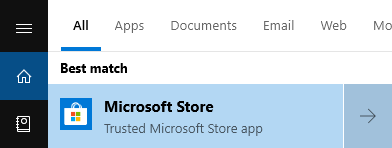
2. Depois que a loja for aberta, procure por "fontes" na barra de pesquisa e clique na opção "Fontes". Esta ação abrirá a página de fontes no aplicativo Store.

3. Na página de fontes, localize a fonte que deseja instalar e clique nela. No meu caso, quero instalar a fonte Arial Nova. Então, eu cliquei nele.
4. Agora, clique no botão "Obter".

5. Assim que você clica no botão, a página da Loja obtém as licenças, downloads e instala a fonte de destino necessária.

6. Uma vez instalado, você verá uma notificação dizendo o mesmo.
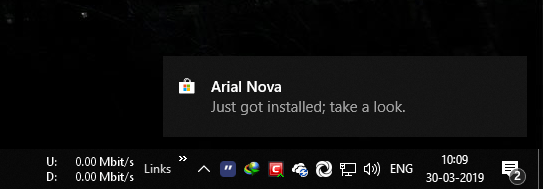
7) Para verificar, clique no botão Gerenciar na página da loja e você será direcionado para a página Fontes no aplicativo Configurações. Aqui, procure a fonte usando a barra de pesquisa e você verá a fonte recém-instalada.

Método de arrastar e soltar
Nas versões mais recentes do Windows 10, i.e v1903 ou superior, você pode simplesmente arrastar e soltar as fontes no aplicativo de configurações para instalá-las. Para instalar fontes dessa maneira, siga as etapas abaixo e você deve ser bom.
Nota: Antes de fazer qualquer coisa, verifique se vocêjá baixou a fonte que você deseja instalar. Você pode baixar gratuitamente uma variedade de fontes no site do Google Fonts. Além disso, você deve usar o Windows 10 versão 1903 ou superior.
1. Se você baixou as fontes da Internet em um arquivo zip, extraia-as para uma pasta na área de trabalho. No meu caso, baixei a fonte Fira Sans no site do Google Fonts.

2. Agora, pressione Ganhar + Eu para abrir o aplicativo Configurações. No aplicativo Configurações, vá para a página "Personalização -> Fontes". No painel direito, você verá uma seção especial onde pode arrastar e soltar as fontes.
3. Portanto, selecione todas as fontes que você deseja instalar e simplesmente arraste e solte-as nessa área especial. Esta ação importará e instalará automaticamente as fontes de destino.

4. Para verificar, pesquise a fonte usando a barra de pesquisa e você deverá ver as fontes na lista.

Instalar novas fontes no Windows 10 via File Explorer
Você também pode instalar fontes no Windows 10 da maneira antiga. ou seja, usando o menu de contexto do explorador de arquivos.
1. Primeiro, baixe as fontes que você deseja instalar e coloque-as em uma única pasta. Por exemplo, baixei o Source Sans Pro do Google Fonts e extraí-o em uma pasta.
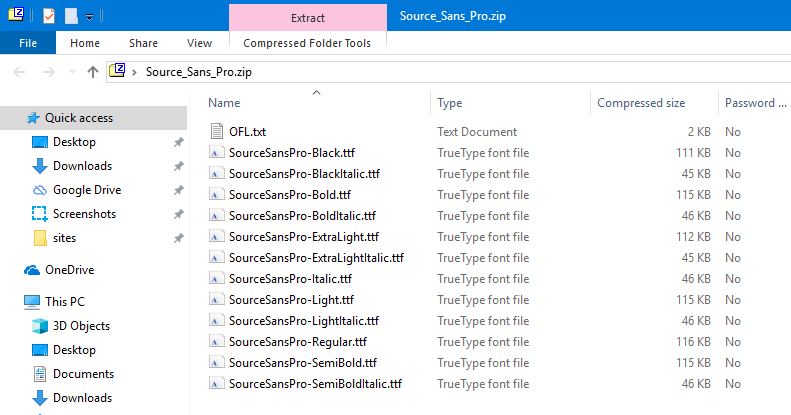
2. Agora, selecione todas as fontes na pasta, clique com o botão direito do mouse e selecione a opção "Instalar" ou "Instalar para todos os usuários".
Nota: Se você selecionar "Instalar", a fonte seráinstalado apenas para sua conta de usuário. Por outro lado, como o nome sugere, a opção "Instalar para todos os usuários" instalará a fonte de destino para todos os usuários em seu sistema.

3. Assim que você selecionar a opção apropriada, o Windows instalará as fontes.
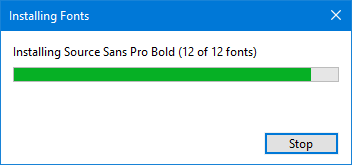
4. Para verificar a instalação da fonte, vá para a página Fontes no aplicativo Configurações e procure a fonte que você acabou de instalar.

Isso é tudo. É simples assim instalar fontes no Windows 10.
Se você gosta deste artigo, também pode gostar de outros artigos de personalização, como alterar o tamanho da fonte no Windows 10 e como tornar a barra de tarefas totalmente transparente. Verifique-os.